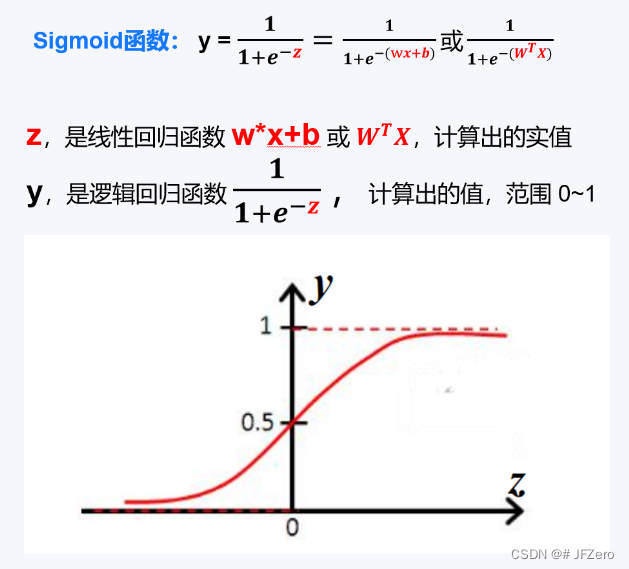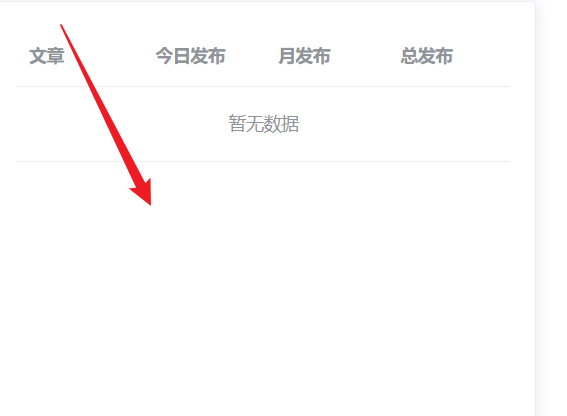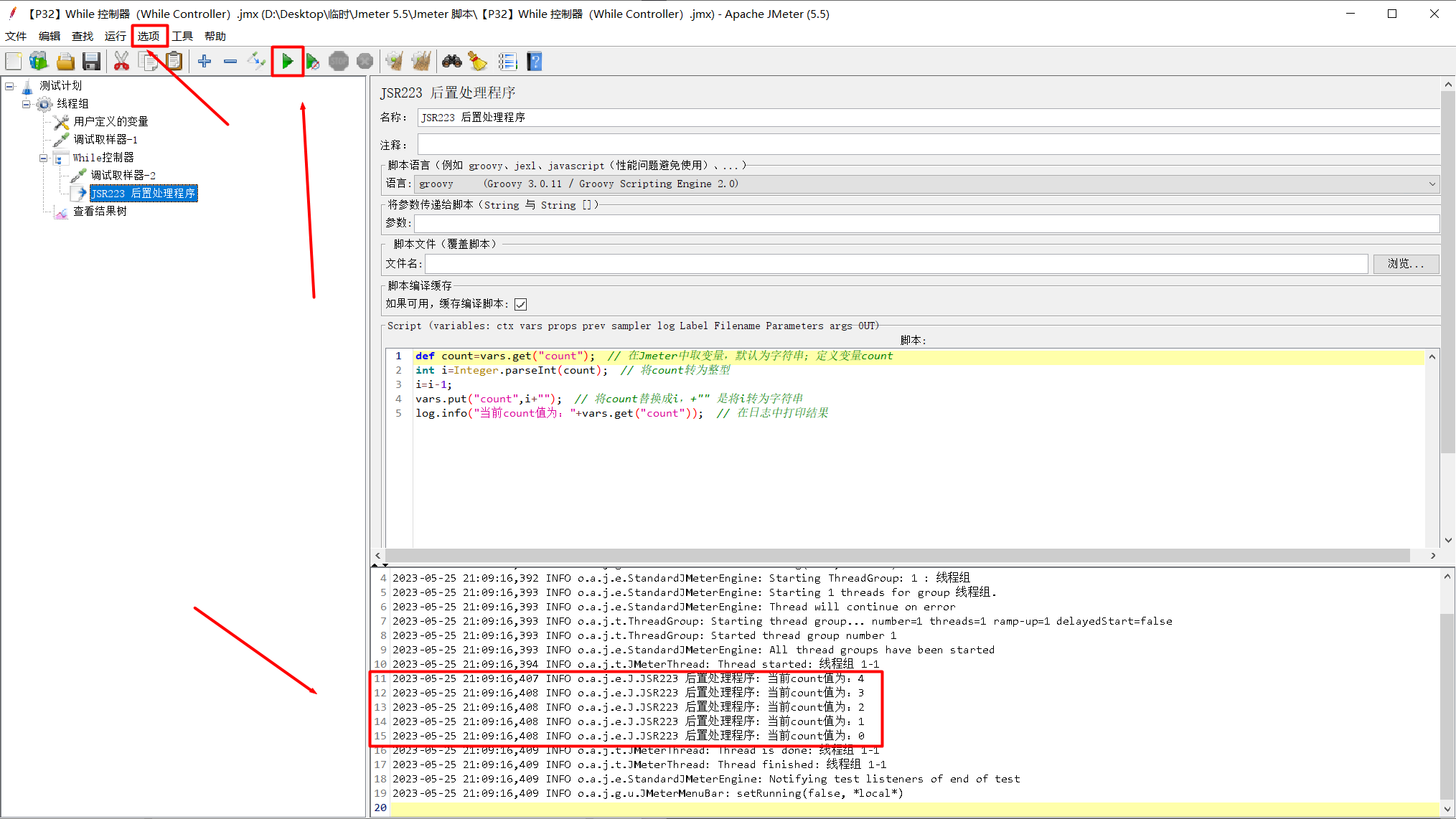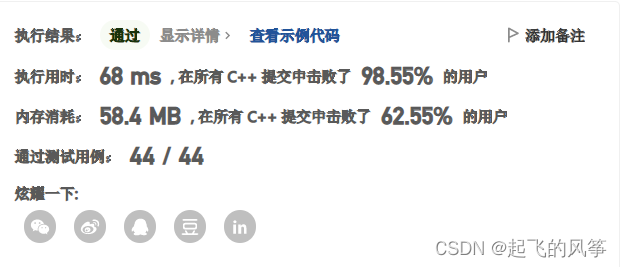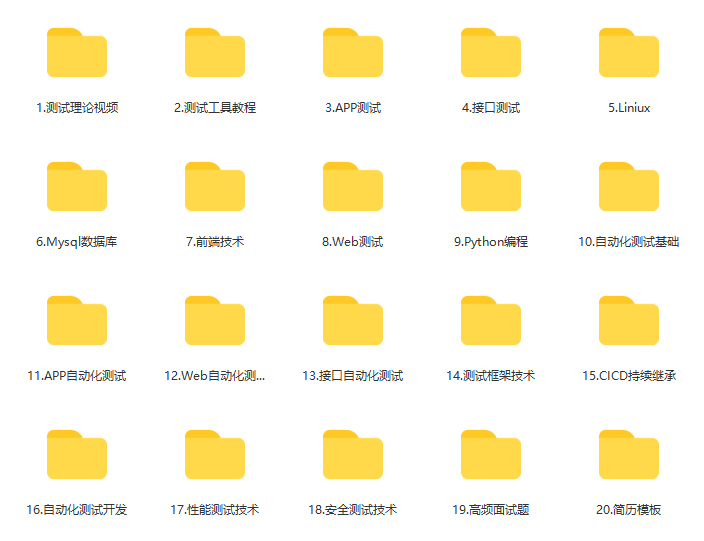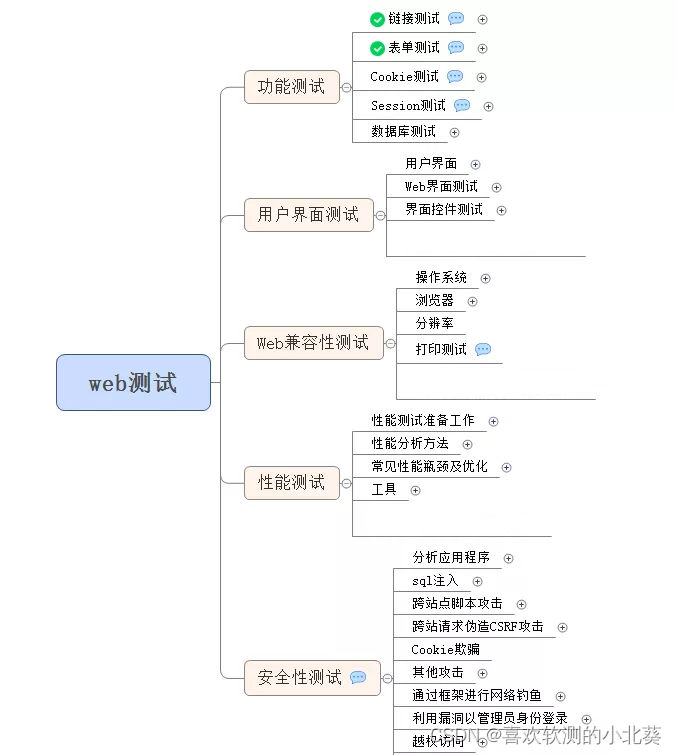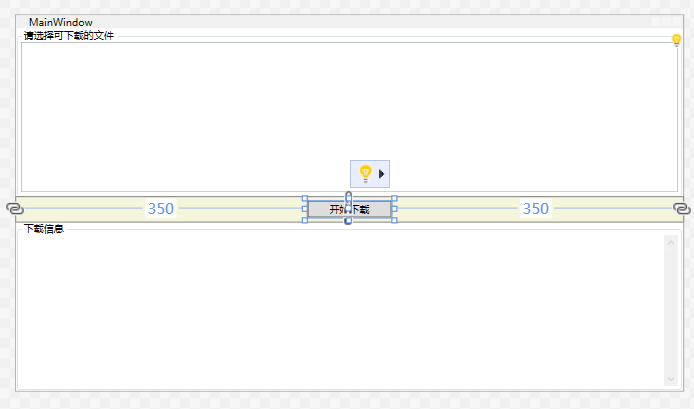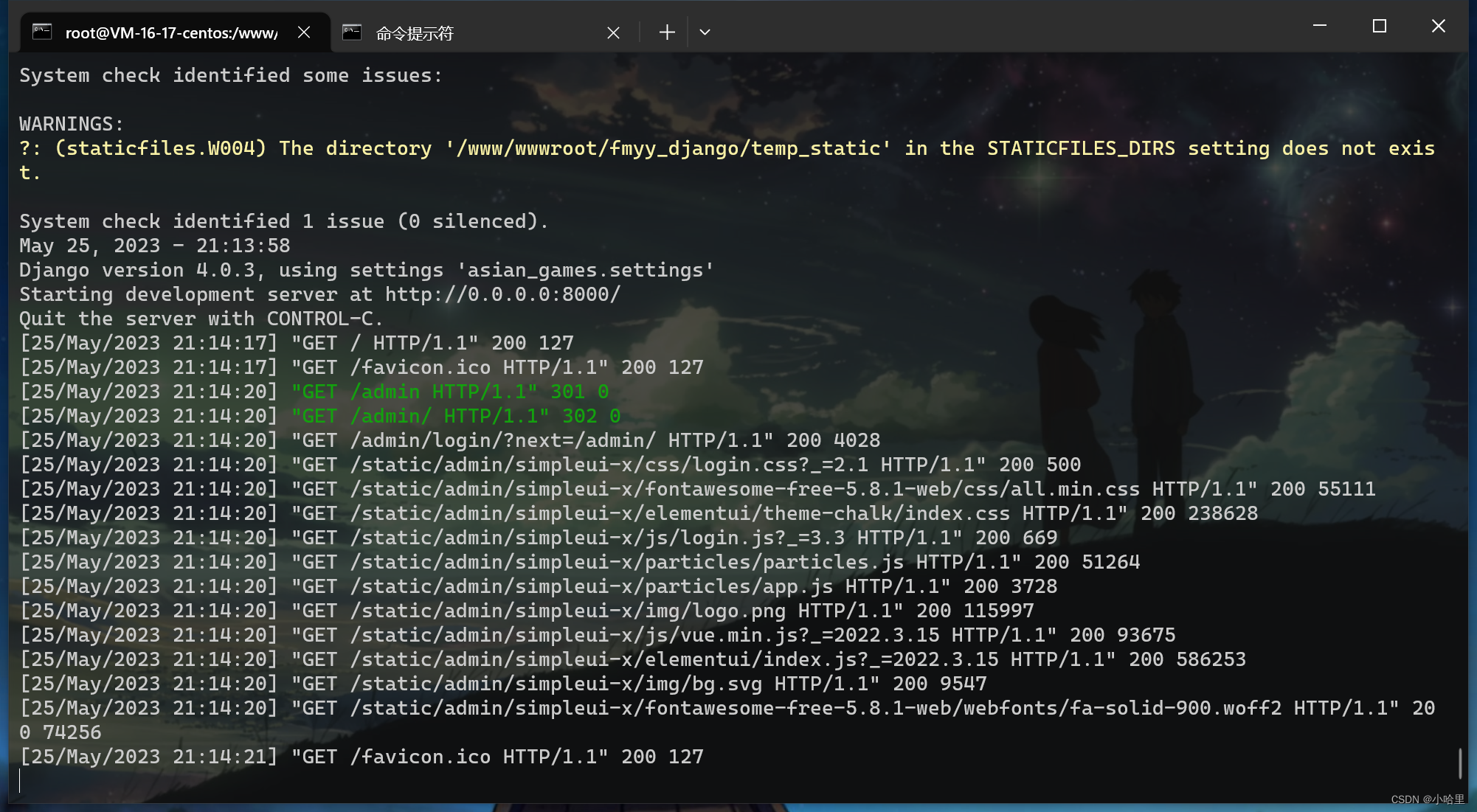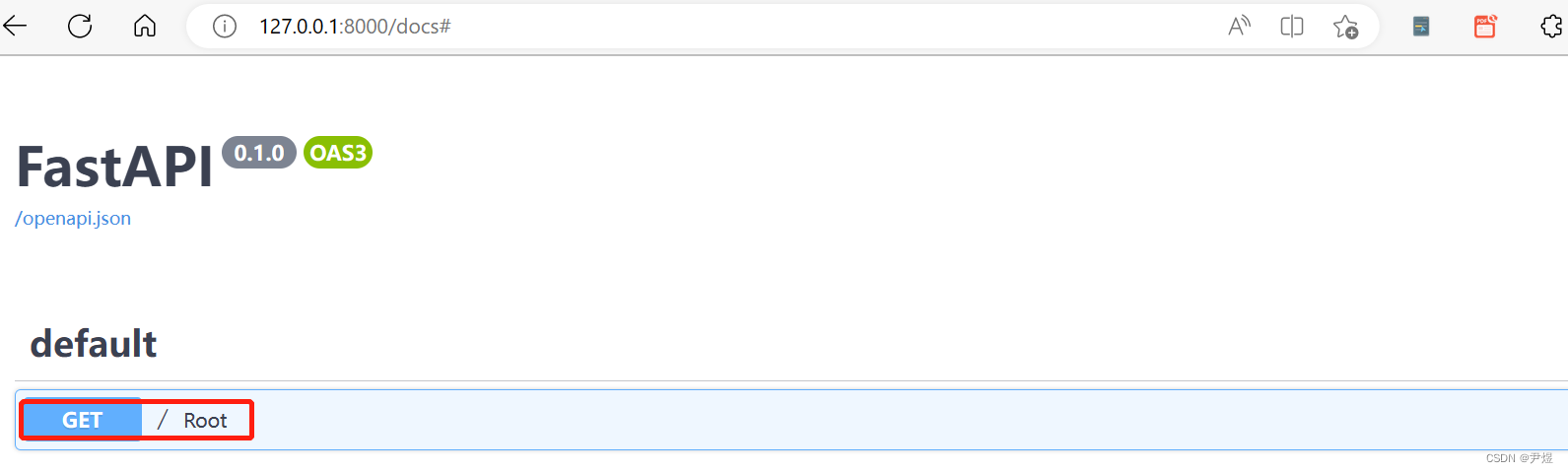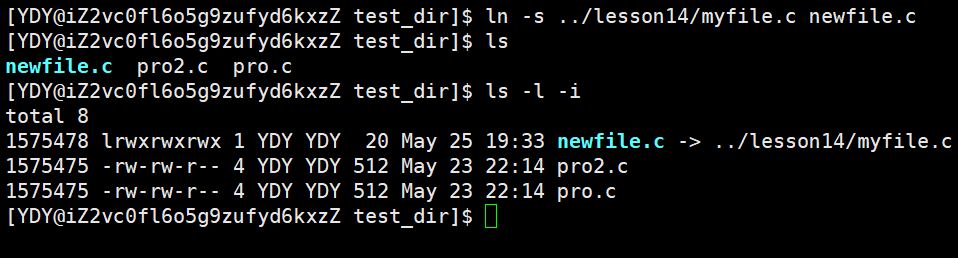1.标注自己的关键点检测数据集
1.1 labelme标注数据
labelme GitHub项目地址:https://github.com/wkentaro/labelme
1.1.1exe文件下载
https://github.com/wkentaro/labelme/releases 可直接下载打包好的exe文件
1.1.2python安装labelme
cmd命令行中输入以下命令
# 创建conda环境,环境名:labelme
conda create --name=labelme python=3
# 激活环境
conda activate labelme
# 安装labelme
pip install labelme
1.1.3使用labelme
win+R输入cmd打开命令行
# 激活环境
conda activate labelme
# 打开labelme
labelme
1.1.3标注前
选择好自己需要标注的文件夹,取消选择Save as With Image Data(将图像本身保存至标签文件中),开启Save Automatically(自动保存),这种方法每次开启都需要重新设置。
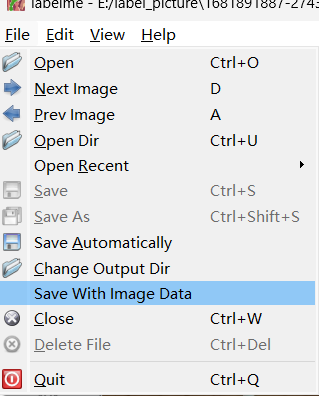
永久取消选择Save as With Image Data(将图像本身保存至标签文件中)并开启Save Automatically(自动保存),无需后续再设置
进入C:\Users\用户名文件夹下用记事本打开.labelmerc文件
取消选择Save as With Image Data
将文件中的store_data: true改为store_data: false
开启Save Automatically
将文件中的auto_save: false改为auto_save: true
同时在.labelmerc文件中还可以修改快捷键,下面是其默认的快捷键设置,无快捷键为null
shortcuts:
close: Ctrl+W
open: Ctrl+O
open_dir: Ctrl+U
quit: Ctrl+Q
save: Ctrl+S
save_as: Ctrl+Shift+S
save_to: null
delete_file: Ctrl+Delete
open_next: [D, Ctrl+Shift+D]
open_prev: [A, Ctrl+Shift+A]
zoom_in: [Ctrl++, Ctrl+=]
zoom_out: Ctrl+-
zoom_to_original: Ctrl+0
fit_window: Ctrl+F
fit_width: Ctrl+Shift+F
create_polygon: Ctrl+N
create_rectangle: Ctrl+R
create_circle: null
create_line: null
create_point: null
create_linestrip: null
edit_polygon: Ctrl+J
delete_polygon: Delete
duplicate_polygon: Ctrl+D
copy_polygon: Ctrl+C
paste_polygon: Ctrl+V
undo: Ctrl+Z
undo_last_point: Ctrl+Z
add_point_to_edge: Ctrl+Shift+P
edit_label: Ctrl+E
toggle_keep_prev_mode: Ctrl+P
remove_selected_point: [Meta+H, Backspace]
1.1.4目标检测框、关键点、分割多段线
- 目标检测,画外接矩形框。框的两个点,必须分别是左上角和右下角,顺序不能错。
- 每一个关键点 必须且只能落入一个框中,不落入第二个框中
- 可以标分割多段线 (polygon),但多段线的第一个点 必须且只能落入一个框中
1.1.5安装pycocotools
!pip install pycocotools -i https://pypi.tuna.tsinghua.edu.cn/simple
1.2coco annotator 标注数据
coco annotator的使用可以参考我的这篇文章【COCO-Annotator安装和使用 [非常详细]】个人认为还是比较详细的
参考资料
- 同济子豪兄-两天带你搞定关键点检测毕业设计全流程
- labelme 如何硬核加载 labels.txt
- YOLOV7姿态关键点标注工具labelme的使用(一)